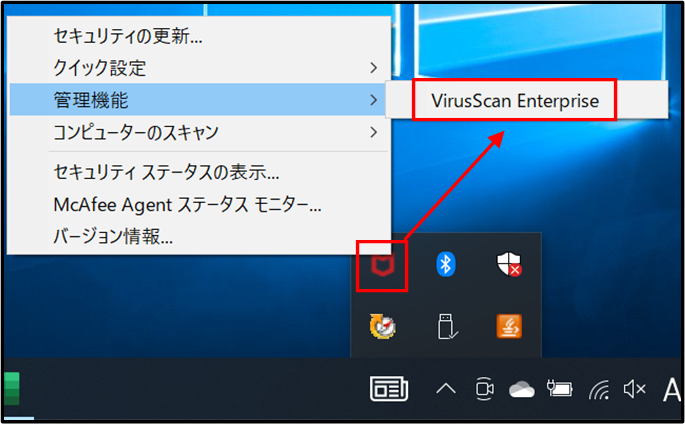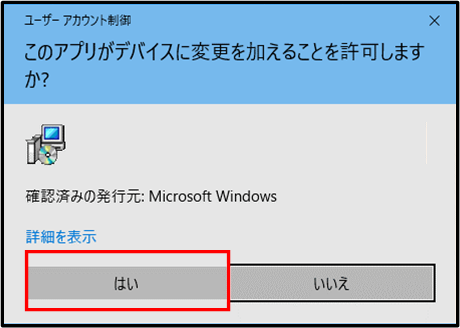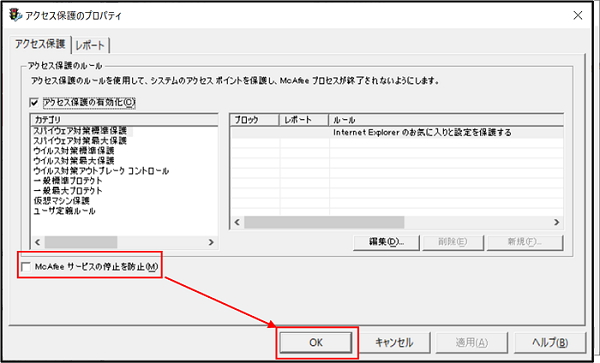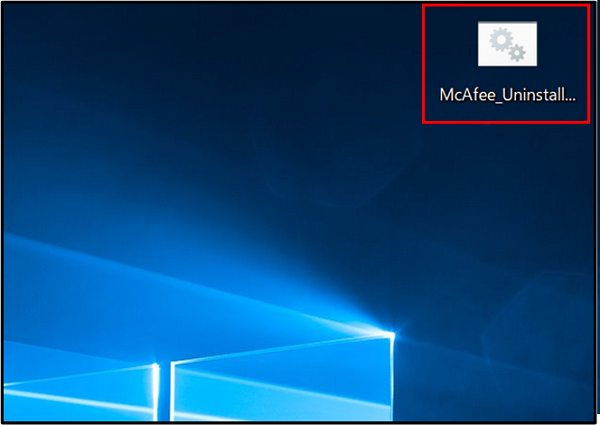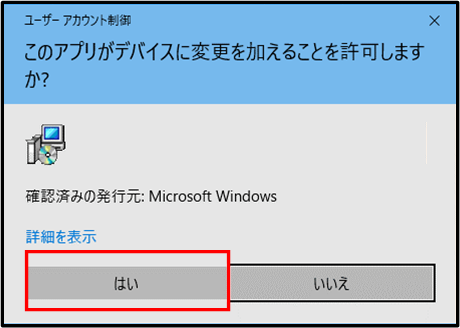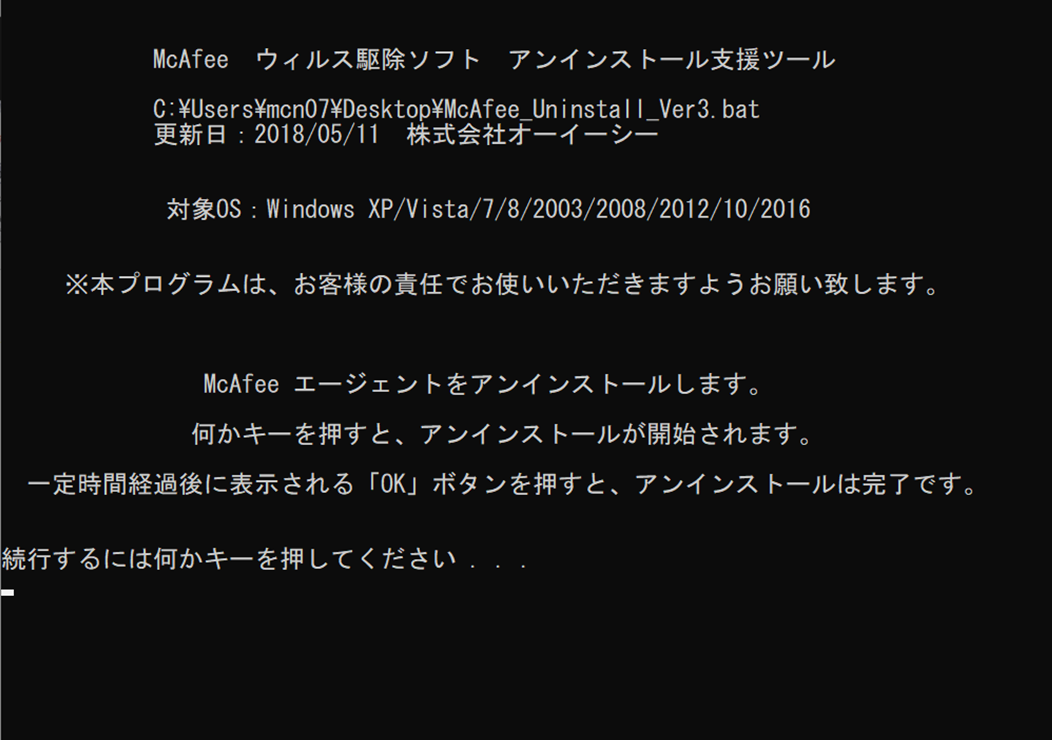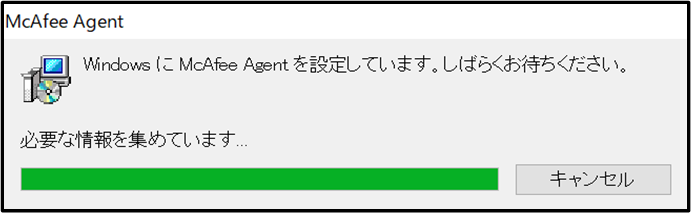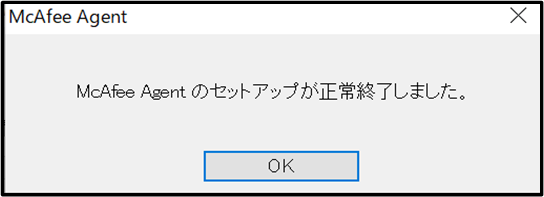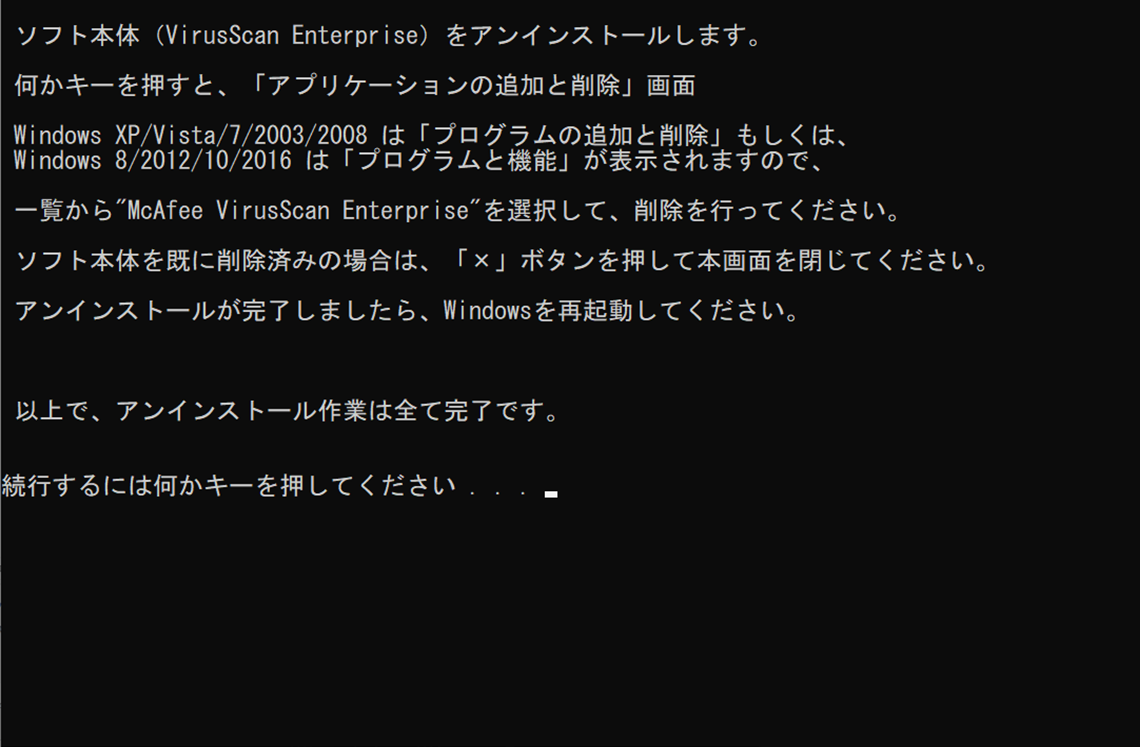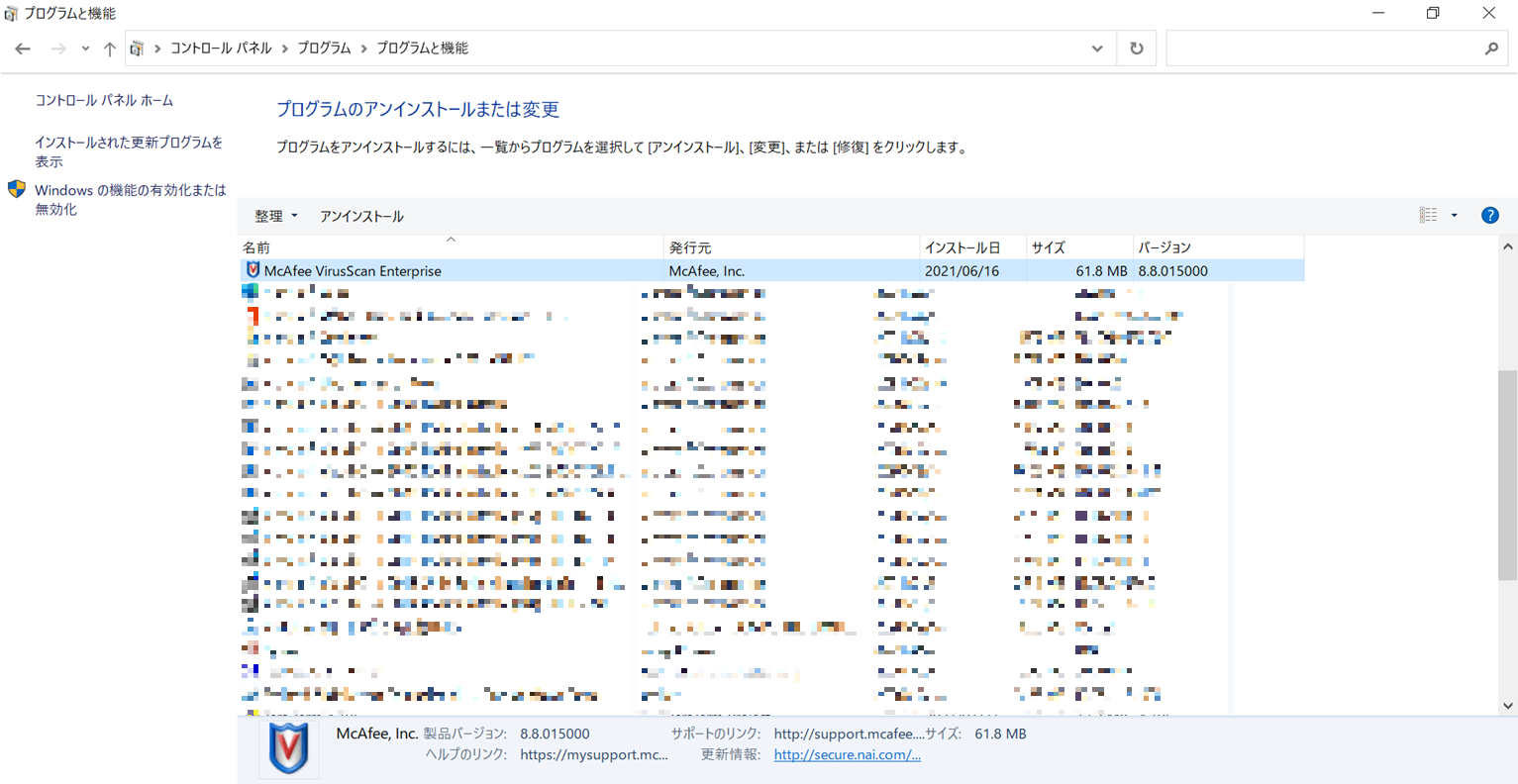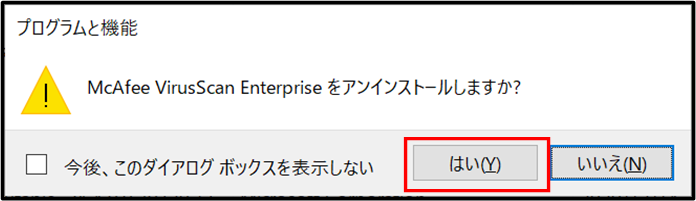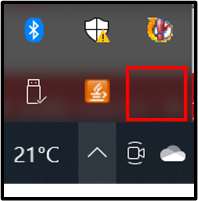アンインストール
現在、旧『ウイルスブロックサービス』をご利用中のお客様は、新サービス『マカフィー for ZAQ』にご変更いただく必要が有ります。
[ご注意]
お客様がソフト使用に伴いPCに発生した不具合につきましては一切の責任を負いません。予めご了承ください。
この画面はWindows 10をお使いの場合です。
(1)ご利用中のパソコンにて右下のマカフィアイコンをご確認ください
タスクバーの右端にあります【タスクトレイ】にて現在ご利用されているマカフィのアイコンをご確認ください
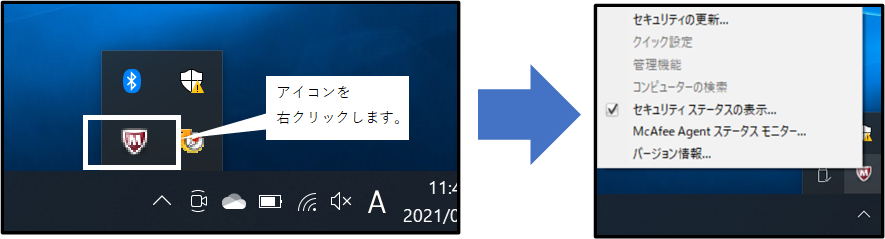
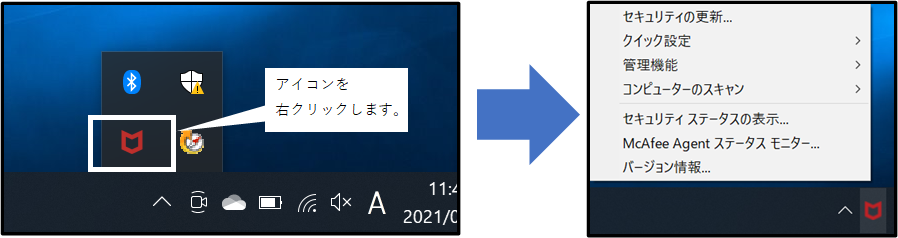
上記の場合は(2)に進んでアンインストールを実行してください
——————————————————————————————————————-
以下の場合は最新のウイルス対策ソフト(マカフィーforZAQ)が導入されております。
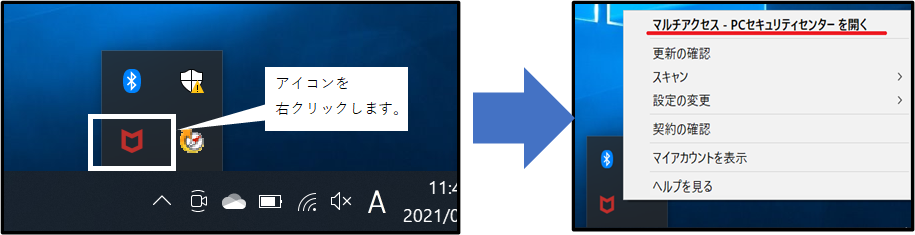
最新のウイルス対策ソフトとなりますのでアンインストールは不要です。
(2)以下のリンク先からアンインストール一括処理プログラムをダウンロードしてください。
アイコンが右図の場合
アンインストール一括処理プログラム(McAfee_Uninstall_Ver2.bat)
アイコンが右図の場合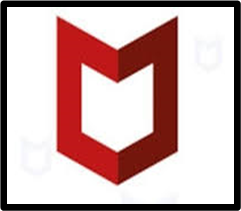
アンインストール一括処理プログラム(McAfee_Uninstall_Ver3.bat)
※ブラウザ上でテキストが表示されファイルがダウンロードできない場合は、上記リンクを右クリックして下記メニューを選んでください。
- Internet Explorerをお使いの場合:「対象をファイルに保存」を選択
- Microsoft Edgeをお使いの場合:「対象をファイルに保存」を選択
- Mozilla Firefoxをお使いの場合:「名前を付けてリンク先を保存」を選択
- Sleipnirをお使いの場合:「対象をファイルに保存」を選択
- Safariをお使いの場合:「リンクされたファイルを”デスクトップ”へ保存」を選択
- Google Chromeをお使いの場合:「名前を付けてリンク先を保存」を選択
※ダウンロード方法でご不明の際は、下記宮崎ケーブルテレビインターネットサポートへお問い合わせください。
【TEL】 0985-32-8602
【受付時間】9:00~18:00(年中無休)
※受付時間外は夜間代理受付電話での対応となっておりますので予めご了承ください。
(3)アンインストール用プログラムはパソコン内部の任意の場所に保存してください。
(4)タスクトレイの もしくは
もしくは アイコンを右クリックし、開いたメニューから[管理機能]→[VirusScan Enterprise]を選択します。
アイコンを右クリックし、開いたメニューから[管理機能]→[VirusScan Enterprise]を選択します。
(5)下記の画面が表示されたら、[アクセス保護]のアイコンをダブルクリックします。
(6)下記の画面が表示されたら、[McAfeeサービスの停止を防止]の項目にチェックがないことを確認します。
※チェックされている場合はチェックをクリックして外し、[OK]を選択します。
(7)先ほどダウンロードしたパソコン内部の任意の場所の[McAfee_Uninstall_Ver2.bat]もしくは[McAfee_Uninstall_Ver3.bat]のアイコンをダブルクリックして、アンインストールプログラムを起動します。
※下記の画面が表示された場合は[はい]をクリックします。
(8)下記の画面が表示されますので、ウィンドウをクリックして前面に出し、Enterキーを押します。
(9)下記の[McAfee Agent のセットアップが正常終了しました。]のウィンドウが表示されましたら、[OK]ボタンをクリックして、プログラムを終了させます。
(10)[McAfee_Uninstall_Ver2.bat]もしくは[McAfee_Uninstall_Ver3.bat]のコマンド画面に戻り、Enterキーを押してください。
(11)自動的に[アプリケーションの追加と削除]が起動します。
[McAfee VirusScan Enterprise]を選択し、[削除]を選択します。
※下記の画面が表示されたら、[はい]のボタンをクリックします。
(12)パソコンを再起動して、アイコンが消えればアンインストール作業は完了です。

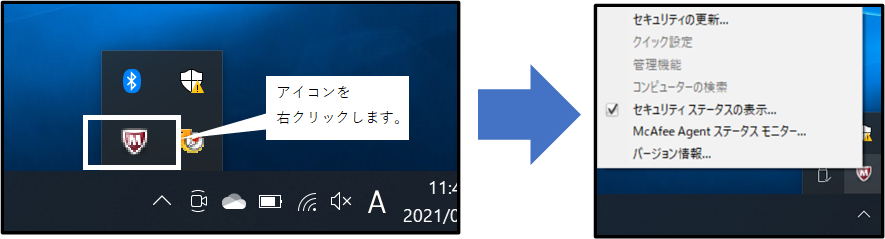
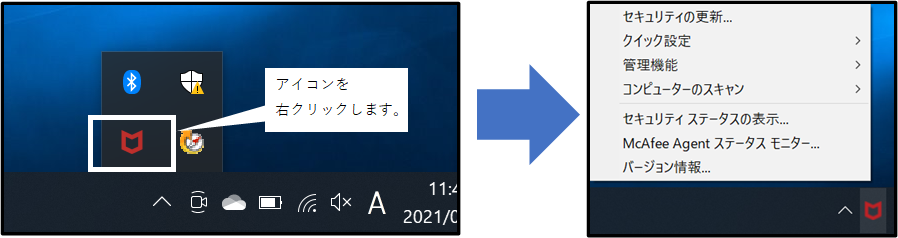
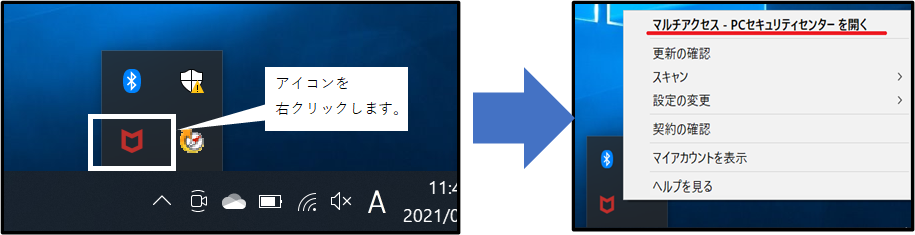
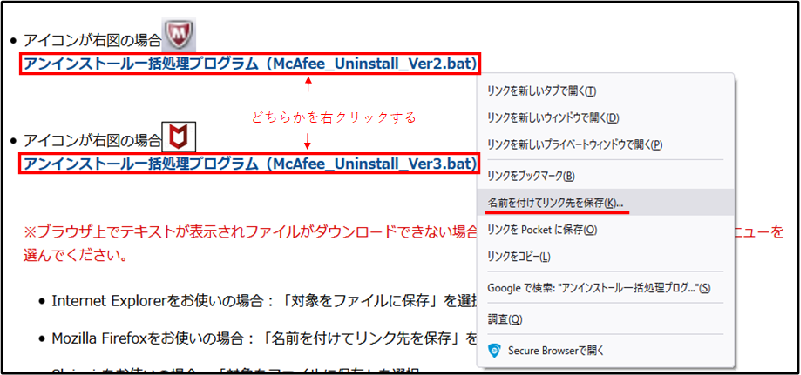
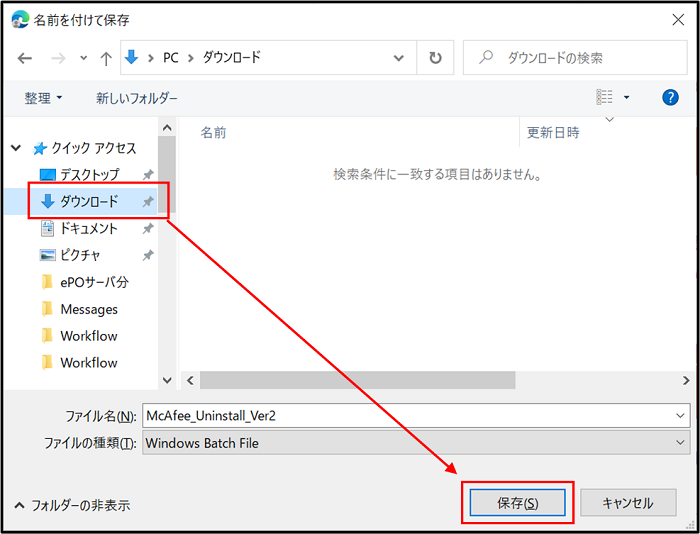
 アイコンを右クリックし、開いたメニューから[管理機能]→[VirusScan Enterprise]を選択します。
アイコンを右クリックし、開いたメニューから[管理機能]→[VirusScan Enterprise]を選択します。